Se stai cercando il modo giusto per rimuovere o disinstallare app dal tuo telefono Samsung, allora sei nel posto giusto. In questa guida ti mostreremo il modo appropriato per eliminare le applicazioni su tutti i dispositivi Samsung Galaxy.
Elimina app sui dispositivi Samsung
Android è un ottimo sistema operativo open source. Una delle sue caratteristiche più importanti è l'enorme quantità di applicazioni, che supera i 3 milioni di applicazioni sul Google Play Store.
Leggi anche su Review Plus I 3 modi principali per eliminare i contatti duplicati su Android
Ma se c'è uno svantaggio di questo sistema, è la quantità di app predefinite preinstallate sui telefoni Android.
In realtà non si tratta di un difetto del sistema Android in sé, ma piuttosto di un difetto dei produttori stessi che collaborano con gli sviluppatori di applicazioni per ottenere maggiori ritorni economici.
Fortunatamente, alcune aziende si sono sbarazzate di questa cattiva abitudine, primi fra tutti i telefoni Asus e Nokia, che offrono entrambi un'interfaccia utente molto simile a quella del sistema Android originale.
Ma per Samsung, il numero di app predefinite che invadono i suoi telefoni è infinito. Le applicazioni potrebbero non rappresentare un inconveniente per alcuni utenti, ma rappresentano un problema amaro per i possessori di telefoni che non dispongono di una grande memoria di archiviazione.
Tuttavia, anche se il tuo telefono dispone di una grande memoria di archiviazione, scorrere gli elenchi delle applicazioni per accedere alle applicazioni più utilizzate potrebbe farti sentire annoiato ed esausto, soprattutto se non hai spostato le icone delle applicazioni nella schermata principale del telefono.
Peggio ancora, la maggior parte delle app rimane in esecuzione in background, inizia a consumare dati, consuma una discreta quantità di batteria e probabilmente rallenta le prestazioni del telefono.
Le app non necessarie sul telefono causano tutta una serie di svantaggi, oltre a occupare molto spazio di archiviazione, di cui potresti non avere molto se tendi a memorizzare molti contenuti sul telefono.
Quindi, intuitivamente, se non usi queste app, perché averle sul tuo telefono? Questo è il momento di sbarazzarsi di queste app una volta per tutte.
Come eliminare le app sui dispositivi Samsung dal cassetto delle app
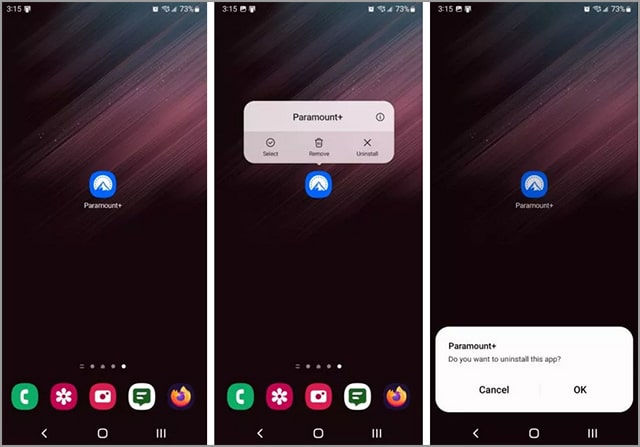
Samsung offre un modo semplice e veloce per eliminare le applicazioni che non ti servono. Tieni però presente che non potrai eliminare tutte le applicazioni che non utilizzi, poiché si tratta di applicazioni Bloatware preinstallate nel kernel del sistema e non puoi rimuoverle senza i privilegi di root.
La parte peggiore è che Samsung ti impedisce di rimuovere le app anche se provi a utilizzare lo strumento ADB sul tuo PC. Quindi, prova a eliminare solo le app rimovibili e ignora quelle che non lo sono. Per eliminare le applicazioni, procedere come segue:
- Vai all'applicazione che desideri rimuovere sullo schermo del telefono.
- Fare clic e tenere premuta l'icona dell'applicazione.
- scegliere "Rimozione" o "Disinstallare“.
- Fare clic su "concordare" o "Bene" o "OK" Per conferma.
Purtroppo, su alcuni telefoni Samsung, l'opzione “Rimuovi” non significa eliminare definitivamente l'applicazione dal telefono, ma solo rimuovere l'icona dell'applicazione dalla schermata iniziale del telefono, mentre l'applicazione rimarrà già presente nella memoria del telefono. Ma se vedi l'opzione "Disinstalla", significa che sarai in grado di rimuovere permanentemente le applicazioni dal tuo telefono.
Come eliminare le applicazioni sui dispositivi Samsung dalle impostazioni
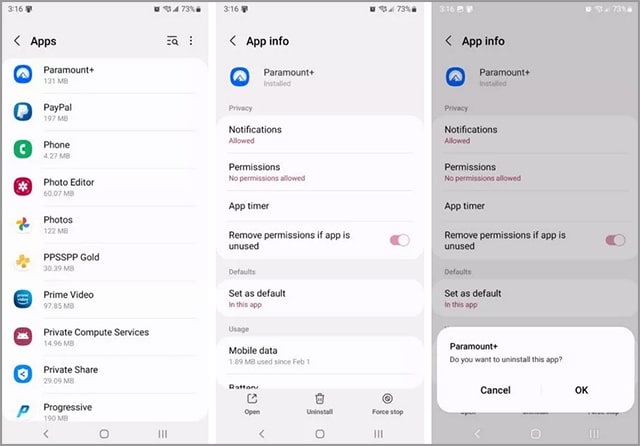
Se si scopre che non è possibile "disinstallare" l'app dal cassetto delle app, puoi prendere in considerazione la possibilità di rimuoverla dalle Impostazioni. Forse questa possibilità è disponibile dalle Impostazioni di sistema.
- Apri l'applicazione delle impostazioni.
- Vai su opzione ”Applicazioni“.
- Inizia cercando l'app che desideri rimuovere e accedi ad essa.
- Fare clic sul pulsante "disinstallare“.
- Conferma il tuo consenso cliccando “Bene“.
Come disinstallare le applicazioni sui dispositivi Samsung dal Google Play Store
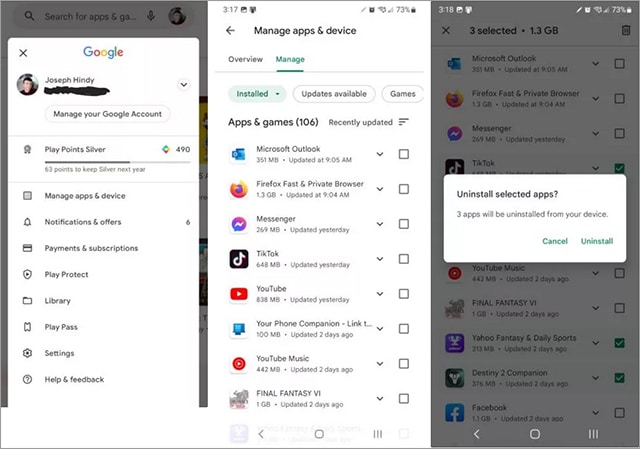
Se non hai fortuna con i due metodi precedenti, puoi provare a eliminare l'applicazione dal Google Play Store. Fortunatamente, Google Play Store ti consente di eliminare tutte le applicazioni installate dall'interno e dall'esterno dello store, ma non potrai nemmeno eliminare le applicazioni bloatware.
- Vai all'applicazione Google Play Store sul tuo telefono.
- Fai clic sulla tua immagine del profilo nell'angolo in alto a destra.
- Fare clic sull'opzione "Gestisci applicazioni e dispositivi“.
- Vai alla scheda “amministrazione" Dall'alto.
- Troverai un elenco di tutte le applicazioni installate sul telefono.
- Trova l'app che desideri rimuovere e fai clic su di essa.
- Fare clic sul pulsante "disinstallare“.
Avvertenza: non tentare di eliminare applicazioni e servizi responsabili del funzionamento del sistema. L'eliminazione di queste applicazioni potrebbe causare molti problemi con il telefono, che potresti non essere in grado di risolvere se non eseguendo un ripristino delle impostazioni di fabbrica del telefono. Pertanto, se non sei sicuro di un'applicazione, prova prima a cercarla su Internet prima di eliminarla per garantirne la funzionalità.
Leggi anche: Che cos'è la modalità provvisoria e come annullare la modalità provvisoria su Android
Come eliminare le app Samsung che non vengono eliminate
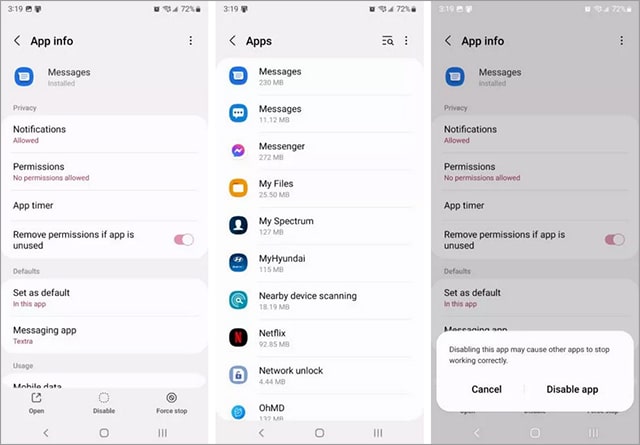
Come molti produttori Android, Samsung non consente di rimuovere le app di sistema preinstallate sul telefono. Potrebbero esserci molte app utili, ma altre non sono necessarie e potresti non usarle per diversi mesi. Anche se non sarai in grado di rimuovere queste app dal tuo telefono, almeno Samsung ti consente di disabilitarle e interromperle in modo permanente in modo che non continuino a funzionare in background.
- Apri l'applicazione delle impostazioni.
- Vai su opzione ”Applicazioni“.
- Inizia cercando le app predefinite che non puoi rimuovere.
- Dalla pagina dell'applicazione, fare clic su "Arresto forzato“.
- Tieni presente che ci sono alcune applicazioni che non possono essere disabilitate perché sono responsabili del funzionamento del sistema.
Come mettere le app inattive
Poiché ci sono molte app bloatware che non puoi eliminare o disattivare facilmente dai telefoni Samsung Galaxy senza privilegi di root, non hai altra scelta che metterle in stop. Quando metti un'app in modalità di sospensione profonda, quell'app smetterà di utilizzare in alcun modo le risorse del telefono e quindi non rimarrà in esecuzione in background e non consumerà alcuna quantità di batteria.
- Accedi all'applicazione delle impostazioni.
- Fare clic sull'opzione "Cura della batteria e del dispositivo“.
- Fare clic sull'opzione "Batteria“.
- Fare clic sull'opzione "Le applicazioni sono in modalità di sospensione profonda“.
- Fare clic sull'icona (+) Dall'angolo in alto a sinistra.
- Inizia a selezionare tutte le app che desideri mettere in modalità di sospensione profonda.
- Dopo aver selezionato, fare clic su "aggiunta" Dal fondo.
Attenzione: ti consigliamo di non mettere in stato di sospensione profonda le applicazioni, ad eccezione delle applicazioni che non utilizzi più da un lungo periodo di tempo e che non ti servono più in modo permanente, anche se solo temporaneo. Mettere le app in modalità di sospensione profonda significa che smetteranno di inviare nuove notifiche e smetteranno di visualizzare eventuali promemoria associati.
Se ritieni di aver bisogno delle notifiche delle app, anche se vuoi che smettano di consumare batteria, è meglio scegliere la prima modalità "App per il sonno" invece dell'opzione "App per il sonno".
Leggi anche: Il miglior software di recupero file cancellati per Android
Conclusione
Nella maggior parte dei casi, non è possibile eliminare le app bloatware su un telefono Samsung e nemmeno disabilitarle. Sono lì per una ragione, ovvero garantire che il sistema funzioni correttamente. Ma ci sono alcune applicazioni e servizi responsabili dell'implementazione di funzioni specifiche nel sistema operativo e la loro disattivazione potrebbe causare il malfunzionamento del sistema. Quindi fai attenzione quando scegli di disabilitare qualsiasi applicazione.
Se desideri disattivare la modalità di sospensione di un'applicazione, puoi semplicemente riaprirla nuovamente e uscirà automaticamente dalla modalità di sospensione o di sospensione profonda. Se sei riuscito a rimuovere un'applicazione e desideri installarla di nuovo, puoi semplicemente trovarla su Google Play Store.
L'ultima soluzione per te se sei affetto dalla comparsa di alcune applicazioni indesiderate sullo schermo del telefono che causano affaticamento alle dita mentre ti muovi sullo schermo, è nascondere tali applicazioni dalla schermata principale. Vai su Impostazioni, quindi su Schermata Home, quindi su Nascondi app, scegli le app che desideri nascondere, quindi fai clic su "Fine". In questo modo, queste applicazioni scompariranno dal cassetto delle applicazioni.






